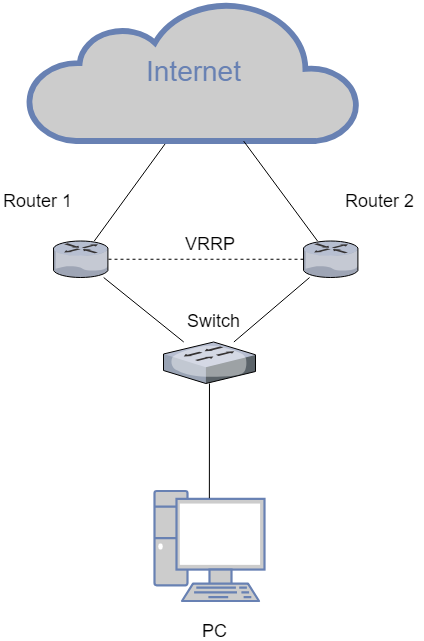ตั้งค่า VRRP Master & Backup บน MikroTik
VRRP คืออะไร?
VRRP คือ (Virtual Router Redundancy Protocol) เป็น Protocol ที่ใช้ในการตัวเช็ค Router ว่ายังทำงานอยู่หรือเปล่า โดยสามารถตั้งลำดับความสำคัญได้เช่น ถ้า Router ที่เป็นตัว Master ทำงานอยู่แล้วเกิดผิดปกติไม่สามารถทำงานต่อไปได้ตัว Router ที่เป็นตัว Backup จะขึ้นมาทำงานแทน และเมื่อตัว Master สามารถกับมาใช้งานได้ปกติตัวที่เป็น Backup จะหยุดทำงาน เพื่อให้ตัว Master ขึ้นมาทำงานแบบเดิม ส่วนตัว Backup ก็จะ Standby เพื่อรอขึ้นทำงานแทนในกรณีที่เกิด Master ไม่สามารถทำงานได้
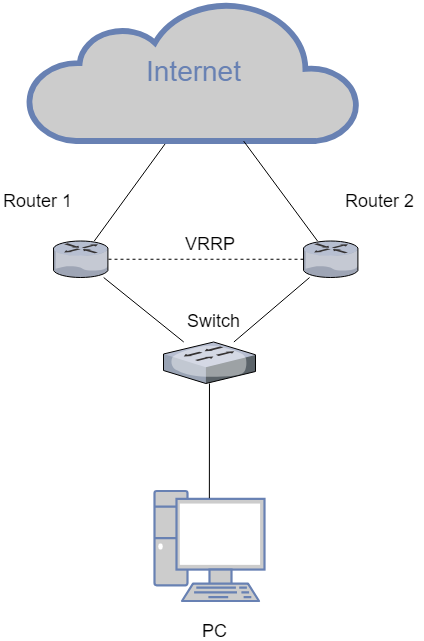
วิธีตั้งค่า VRRP บน MikroTik
ทำการตั้งค่า VRRP ตัวอย่าง รับ IP Address แบบ DHCP Client
Master
1. เข้าเมนู IP -> DHCP Client
- กดปุ่ม Add
- Interface : ether1 (ทำการรับ DHCP Client ที่ช่อง ether1)
- ติ๊กเครื่องหมายถูกที่ช่อง : Use Peer DNS (เป็นการใช้ DNS ของผู้ให้บริการ)
- ติ๊กเครื่องหมายถูกที่ช่อง : Use Peer NTP (เป็นการใช้ NTP ของผู้ให้บริการ)
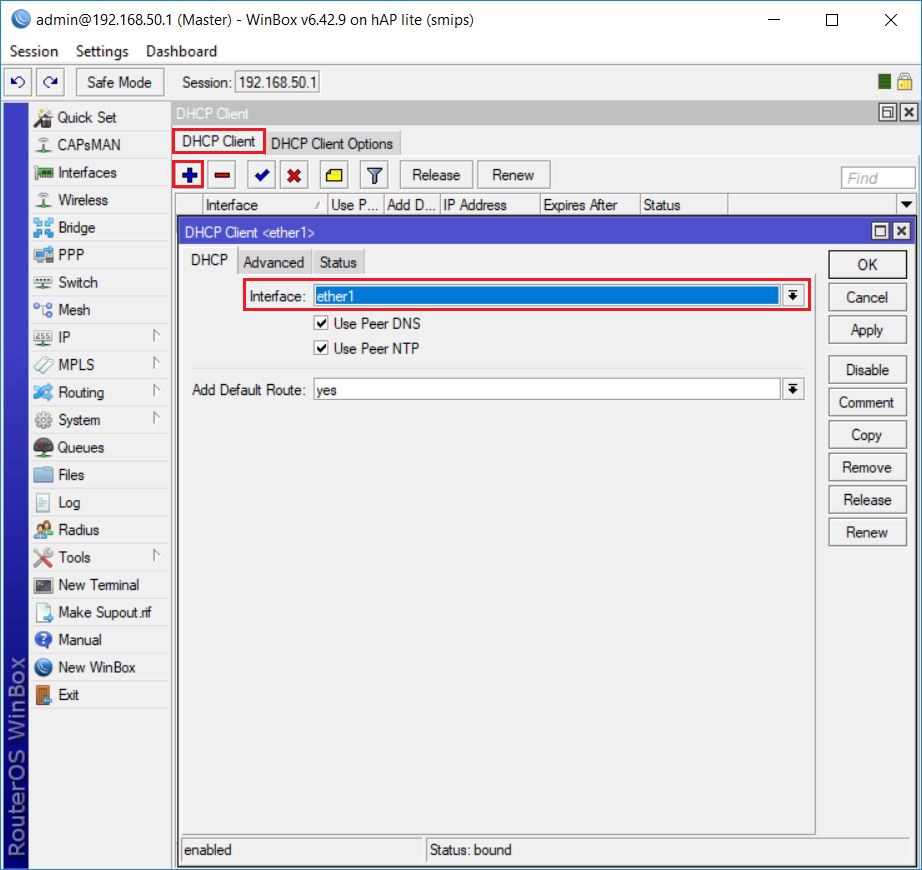
2. เมนู IP -> Address
- Address : 192.168.50.1/24
- Network : 192.168.50.0
- Interface : ether2
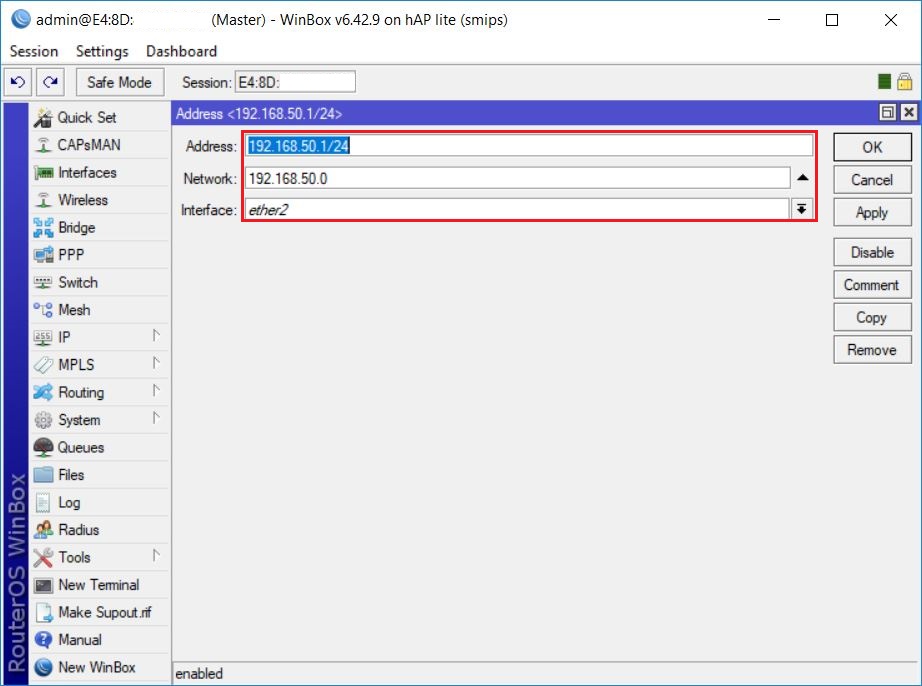
3. เมนู Interfaces -> VRRP
- เข้าหัวข้อ " VRRP " แล้วกดปุ่ม Add แล้วทำการตั้งค่าดังรูป
- Interface : ether2
- VRID : 10
- Priority : 254 (Priority มากสุดจะสำคัญสุด)
- Interval : 1.00 (หน่วยเป็น วินาที)
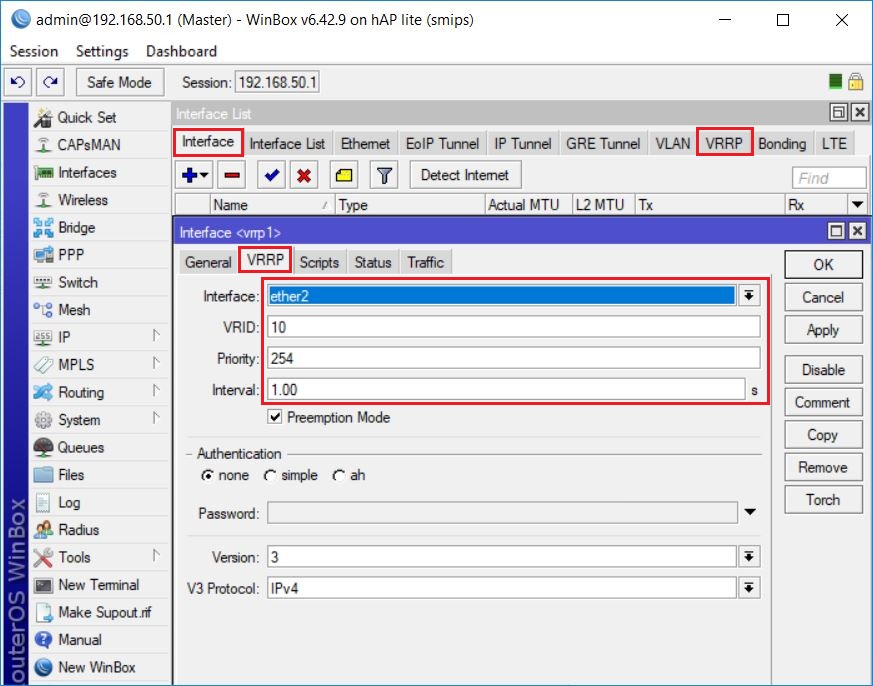
4. เมนู IP -> Address แล้วทำการตั้งค่าดังรูป
- Address : 192.168.50.254/32
- Network : 192.168.50.254
- Interface : vrrp1
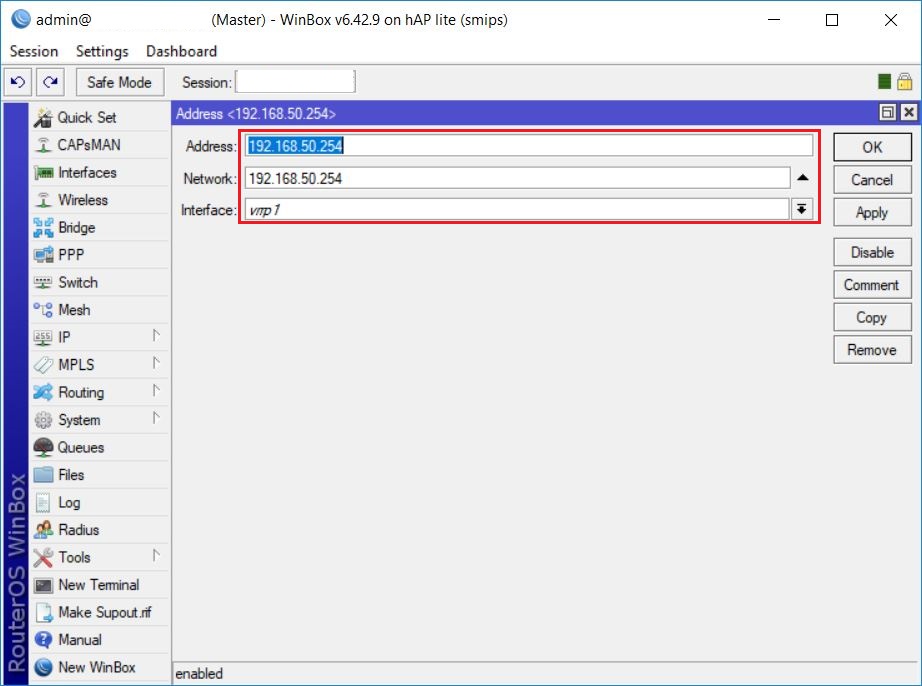
5. เมนู IP -> DHCP Server โดยการใช้ปุ่ม " DHCP Setup " ในการสร้างจะได้ตัวอย่างดังรูปด้านล่าง
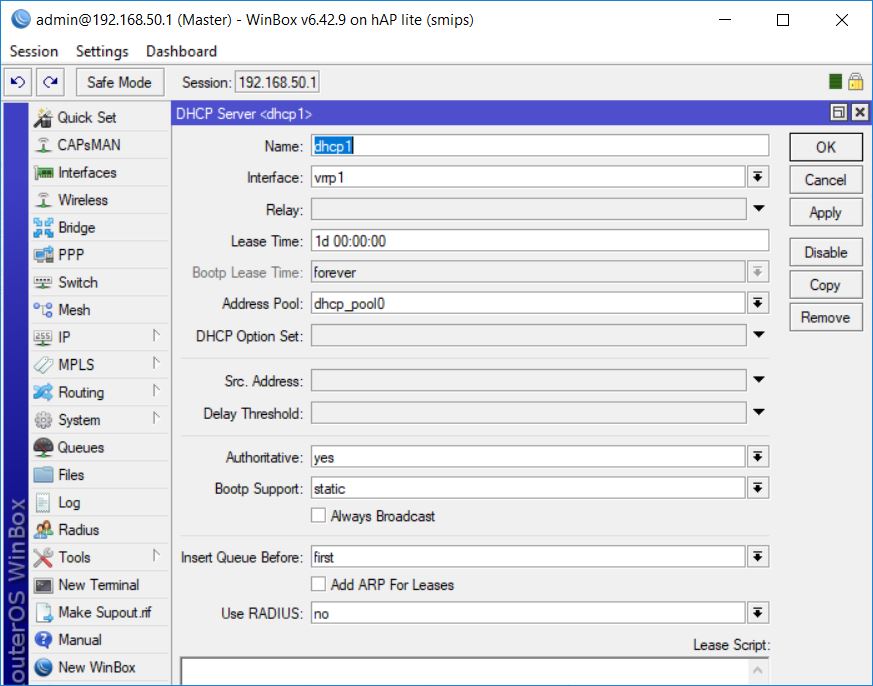
6. เมนู IP -> Firewall
- หัวข้อ " NAT " กดปุ่ม Add แล้วทำการตั้งค่าดังรูป
- Chain : srcnat
- Src. Address : 192.168.50.0/24
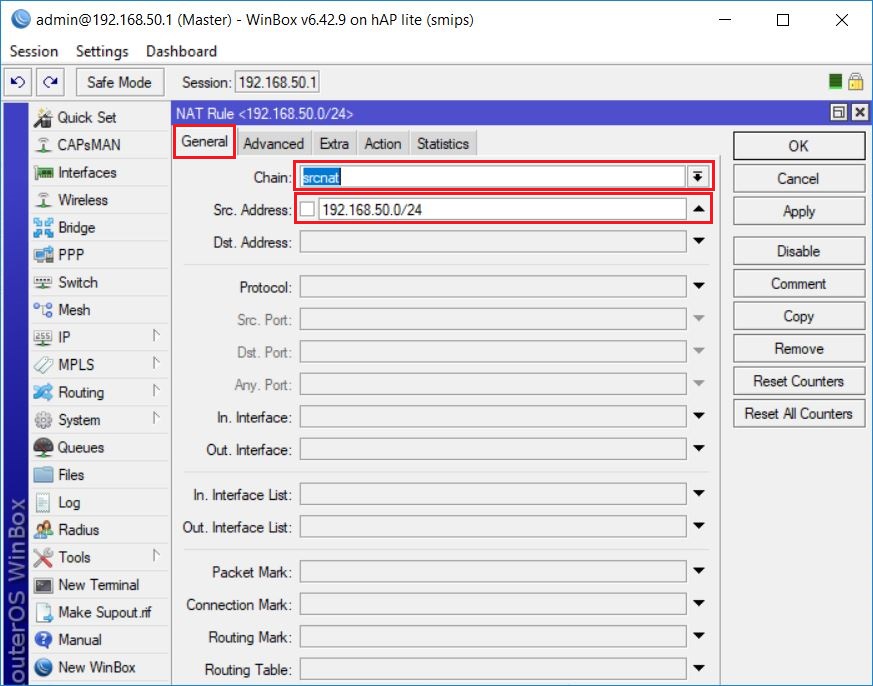
7. ทำการตั้งค่าต่อจากข้อ 6
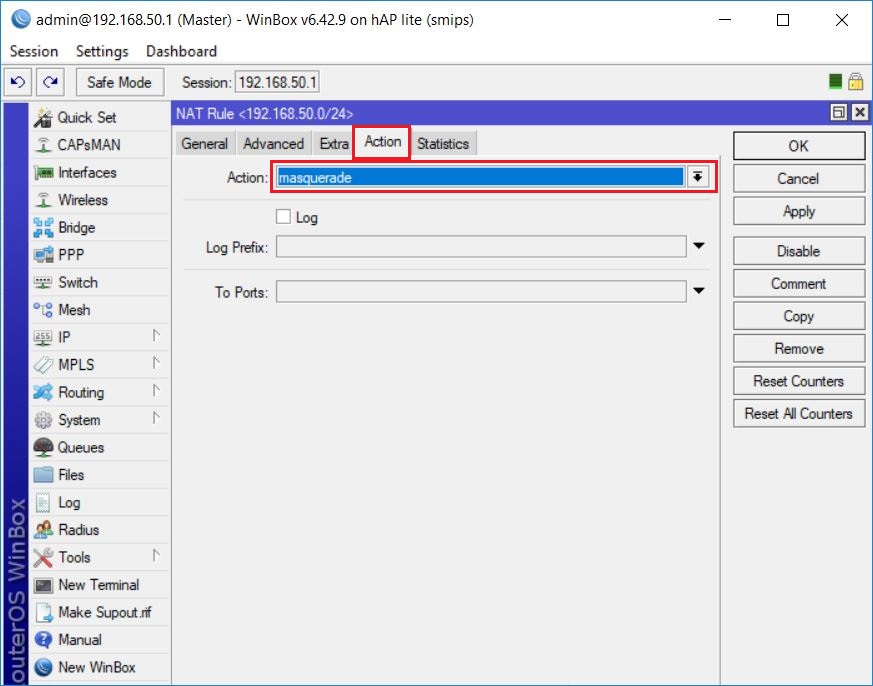
8. เมนู IP -> DNS
- Server : ใส่ IP Address DNS Server 8.8.8.8 , 8.8.4.4 208.67.222.222 , 208.67.220.220
- ติ๊กเครื่องหมายถูก : Allow Remote Requests
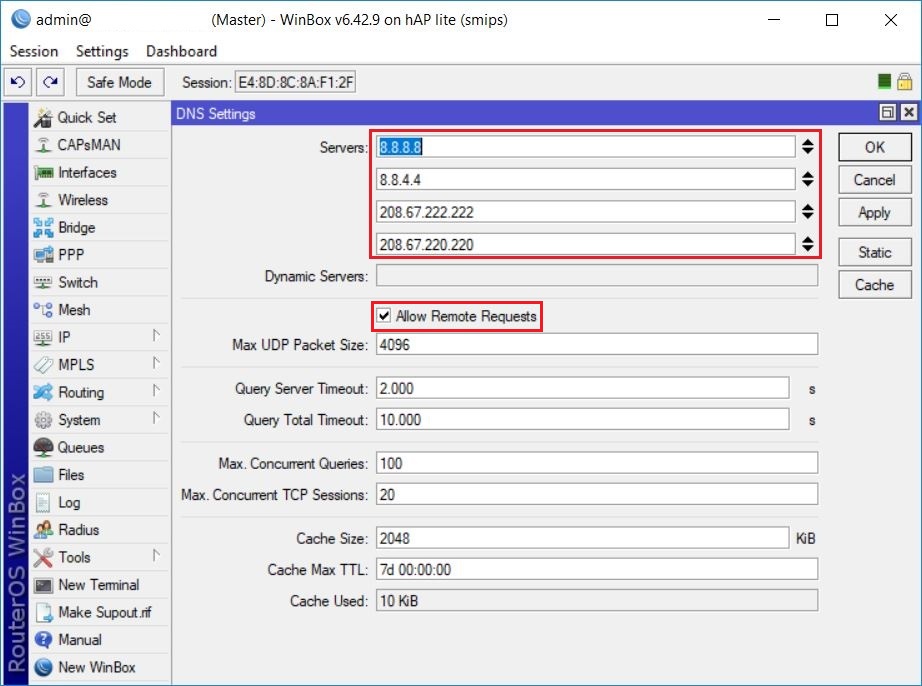
Backup
9. เข้าเมนู IP -> DHCP Client
- กดปุ่ม Add
- Interface : ether1 (ทำการรับ DHCP Client ที่ช่อง ether1)
- ติ๊กเครื่องหมายถูกที่ช่อง : Use Peer DNS (เป็นการใช้ DNS ของผู้ให้บริการ)
- ติ๊กเครื่องหมายถูกที่ช่อง : Use Peer NTP (เป็นการใช้ NTP ของผู้ให้บริการ)
-
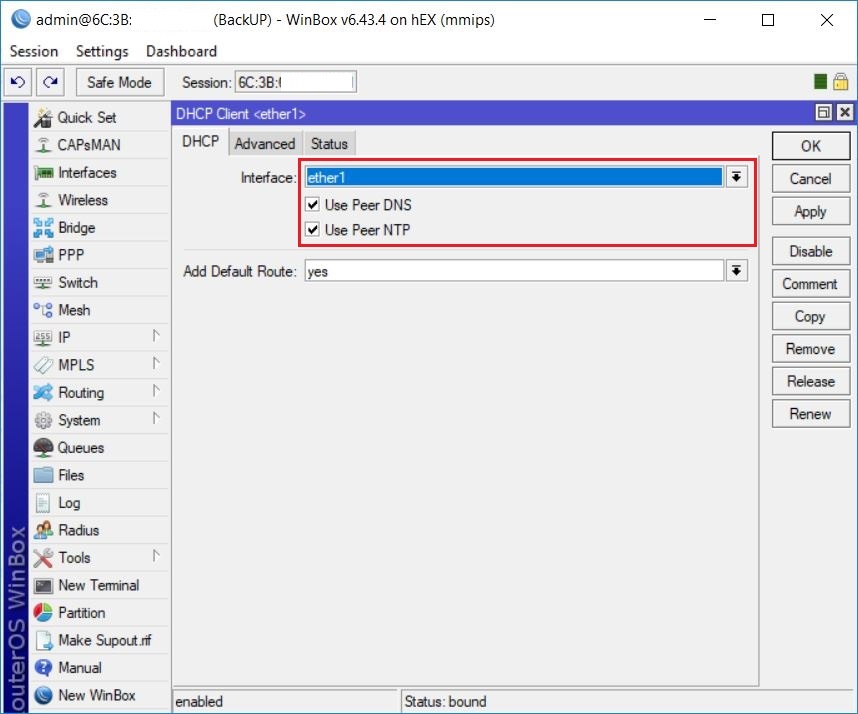
10. เมนู IP -> Address
- Address : 192.168.50.1/24
- Network : 192.168.50.0
- Interface : ether2

11. เมนู Interfaces -> VRRP
- เข้าหัวข้อ " VRRP " แล้วกดปุ่ม Add แล้วทำการตั้งค่าดังรูป
- Interface : ether2
- VRID : 10
- Priority : 100 (Priority มากสุดจะสำคัญสุด)
- Interval : 1.00 (หน่วยเป็น วินาที)
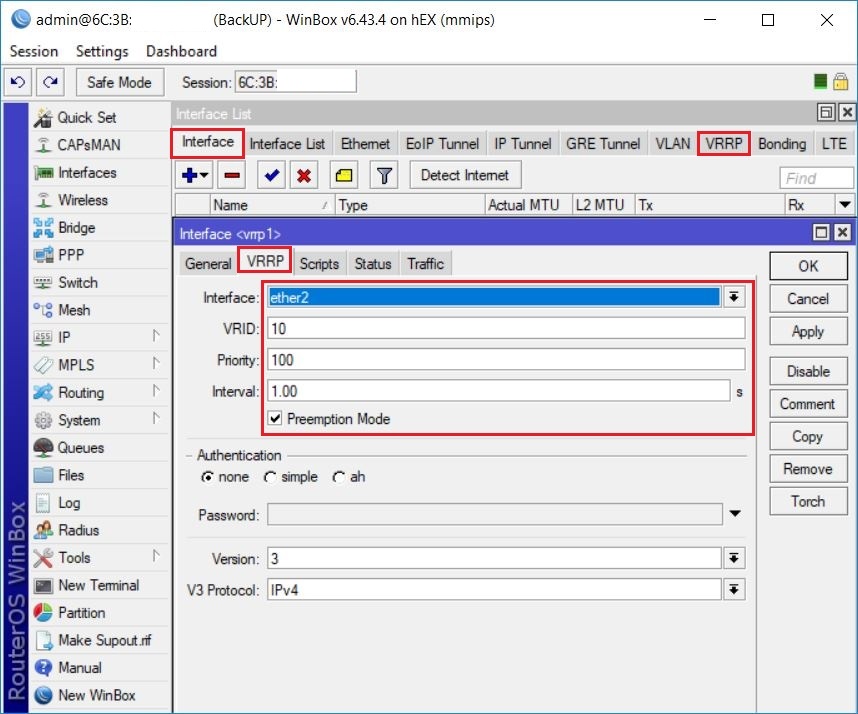
12. เมนู IP -> Address แล้วทำการตั้งค่าดังรูป
- Address : 192.168.50.254/32
- Network : 192.168.50.254
- Interface : vrrp1
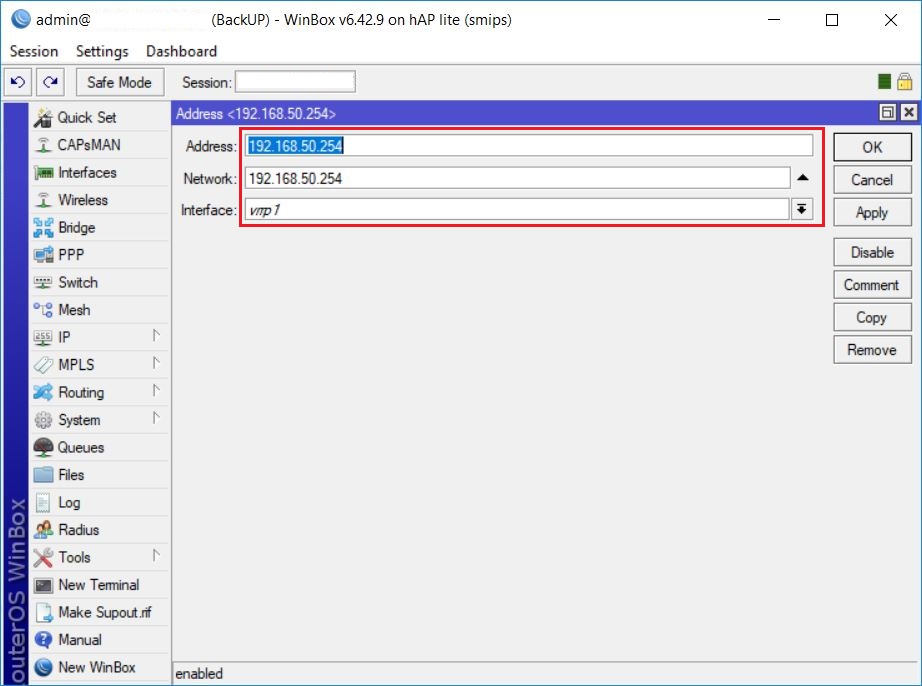
13. เมนู IP -> DHCP Server โดยการใช้ปุ่ม " DHCP Setup " ในการสร้างจะได้ตัวอย่างดังรูปด้านล่าง
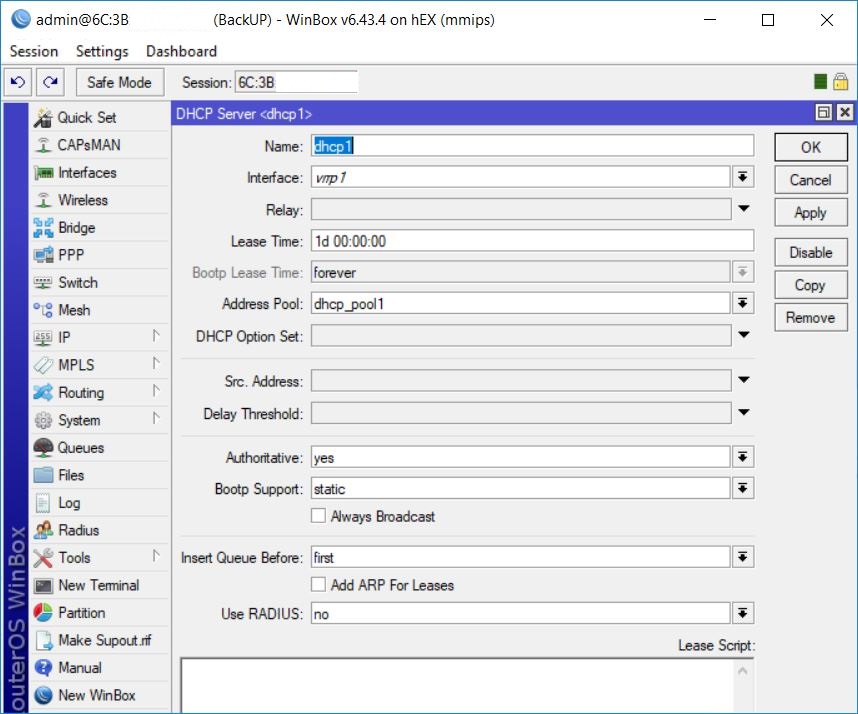
14. เมนู IP -> Firewall
- หัวข้อ " NAT " กดปุ่ม Add แล้วทำการตั้งค่าดังรูป
- Chain : srcnat
- Src. Address : 192.168.50.0/24
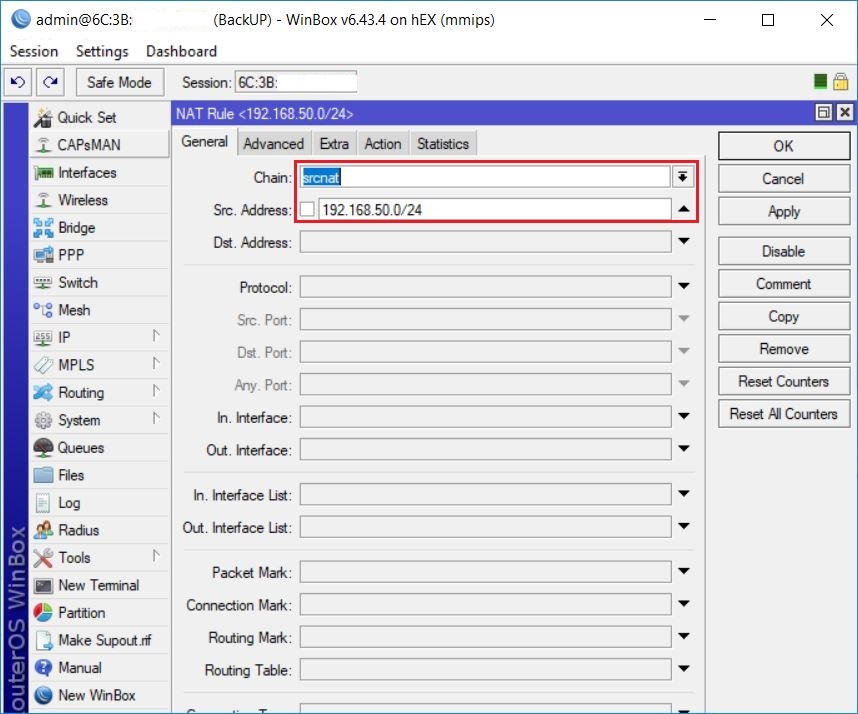
15. ทำการตั้งค่าต่อจากข้อ 14
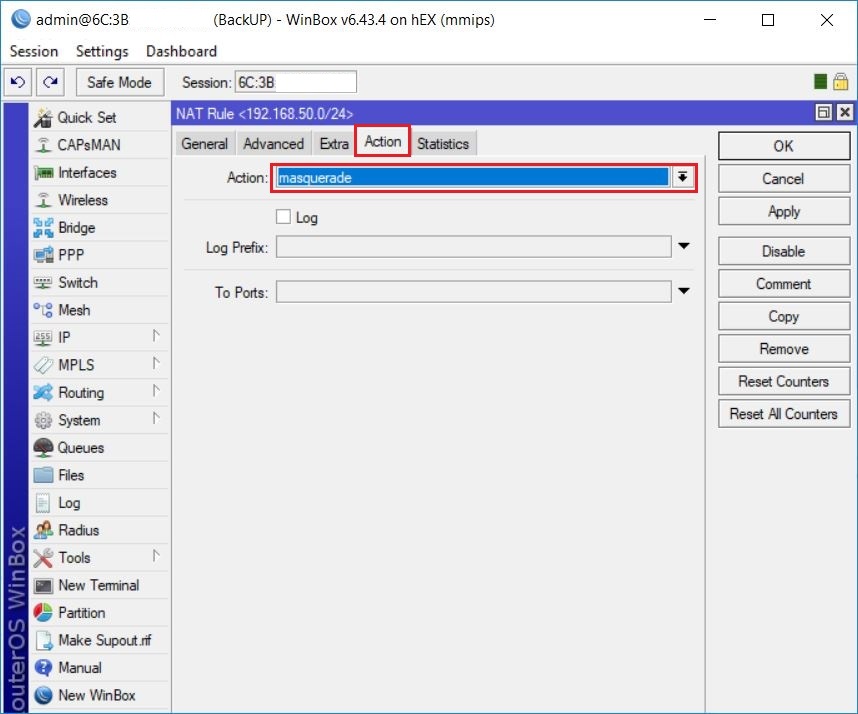
16. เมนู IP -> DNS
- Server : ใส่ IP Address DNS Server 8.8.8.8 , 8.8.4.4 208.67.222.222 , 208.67.220.220
- ติ๊กเครื่องหมายถูก : Allow Remote Requests
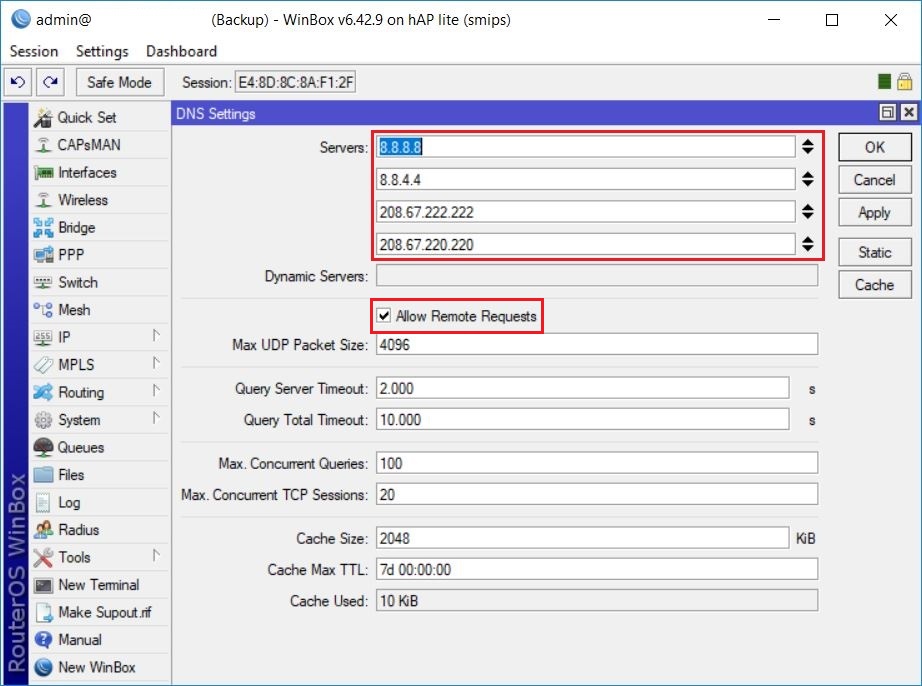
นึกถึงทีมงานมืออาชีพนึกถึง VRProService